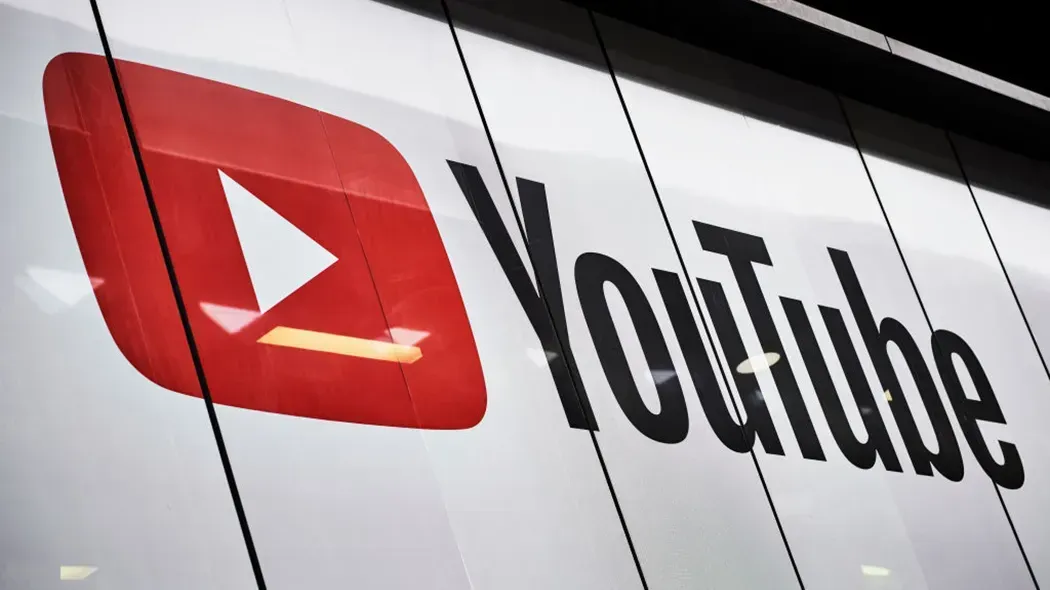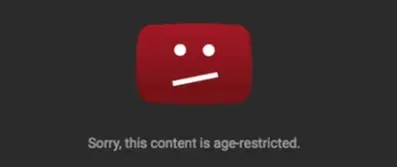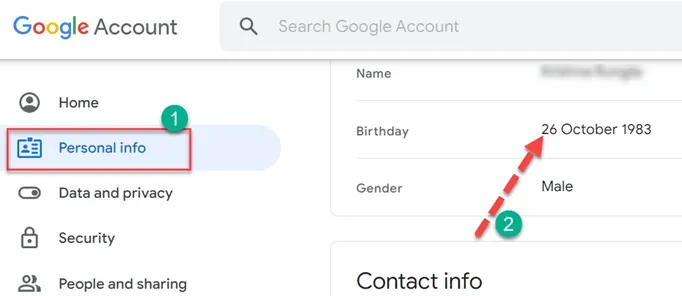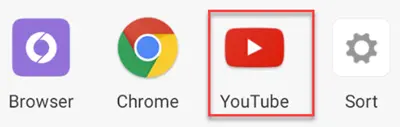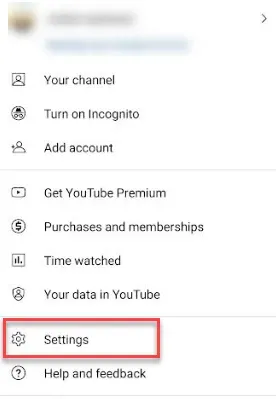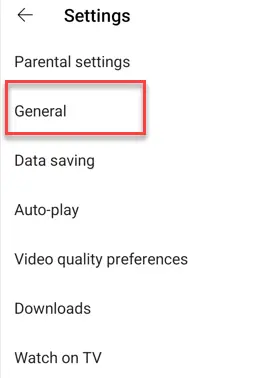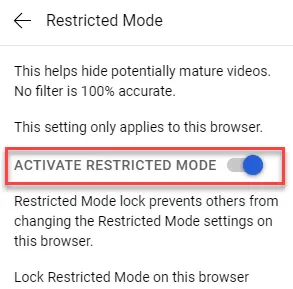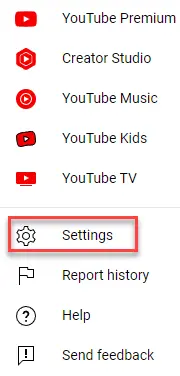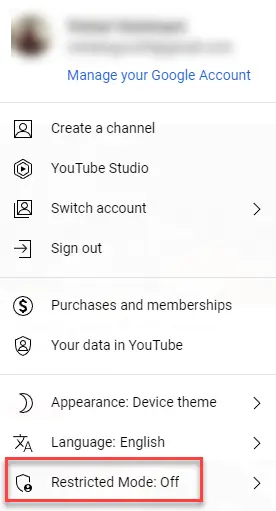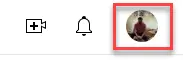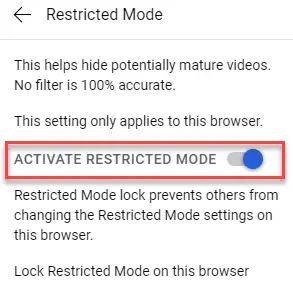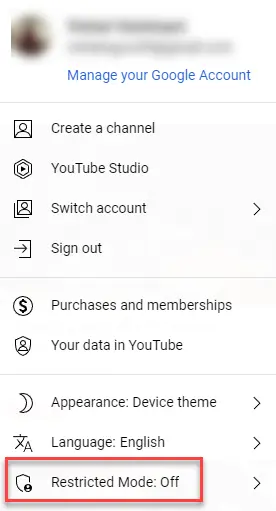Cómo desactivar la restricción de edad en YouTube en cualquier dispositivo

Last updated:7월 18, 2024
Como la plataforma de video más grande, YouTube es el punto de encuentro para millones de usuarios de todas las edades. Con 122 millones de usuarios activos diarios y mil millones de horas de contenido vistas cada día, YouTube se ha vuelto esencial en la vida cotidiana, ofreciendo tanto educación como entretenimiento.
Debido a la variedad de su audiencia, YouTube impone restricciones de edad para proteger a los espectadores más jóvenes de contenido inapropiado. El modo restringido filtra estos videos, lo cual es crucial para la seguridad infantil. Sin embargo, si necesitas desactivar estas restricciones para acceder a ciertos videos, este artículo te mostrará cómo hacerlo en dispositivos Android, iPhone y PC.
¿Qué es el modo restringido en YouTube?
El modo restringido en YouTube es una configuración opcional diseñada para ayudar a filtrar el contenido potencialmente inapropiado que los usuarios pueden no querer ver o que preferirían que no fuera accesible para ciertos públicos, especialmente menores de edad. Este modo utiliza diversos métodos como la revisión de la comunidad, el análisis de metadatos y las restricciones de edad establecidas por los propios creadores de contenido para identificar y ocultar videos que podrían ser sensibles o inapropiados.
¿Cómo puedes quitar la restricción de edad en YouTube?
Para desactivar el modo restringido de YouTube, deberás actualizar la configuración de tu cuenta en el sitio web o la aplicación móvil de YouTube.
Desde que Google compró YouTube en 2006, las cuentas de YouTube y Google están integradas. Por lo tanto, si la fecha de nacimiento de tu cuenta de Google indica que eres menor de 18 años, no podrás desactivar el modo restringido.
Si la fecha de nacimiento está configurada incorrectamente en tu cuenta de Google o no se ha configurado ningún cumpleaños, puedes actualizarla fácilmente siguiendo estos pasos:
Paso 1: Visita google.com e inicia sesión en tu cuenta.
Paso 2: Haz clic en tu foto de perfil de usuario en la parte superior derecha de la pantalla.
Paso 3: En el menú desplegable, selecciona "Administrar tu cuenta de Google".
Paso 4: Ve a la sección "Información personal".
Paso 5: En la sección "Información básica", actualiza tu fecha de cumpleaños a la fecha correcta y haz clic en "Guardar".
¿Cómo quitar la restricción de edad en YouTube en tu teléfono?
Desactivar el modo restringido de YouTube en su teléfono es bastante sencillo. Se puede deshabilitar usando la aplicación móvil de YouTube o el navegador web de su teléfono.
Para deshabilitar el modo restringido en su teléfono móvil siguiendo estos pasos:
Paso 1: Abre la aplicación de YouTube.
Selecciona y abre la aplicación de YouTube e inicia sesión en tu cuenta.
Paso 2: Haz clic en tu perfil de usuario.
En la parte superior derecha de la aplicación, haz clic en tu foto de perfil de usuario para acceder al menú de configuración de usuario.
Paso 3: Selecciona el botón Configuración.
En la esquina inferior derecha de tu pantalla de YouTube, selecciona el botón de configuración.
Paso 4: Selecciona la opción General.
Entra en el menú de configuración y selecciona la opción General.
Paso 5: Desactiva el modo restringido.
Verás una opción para activar o desactivar el modo restringido. Si el interruptor es azul, el modo restringido está activado. Cuando el modo restringido está desactivado, el interruptor se vuelve gris.
¿Cómo desactivar el modo restringido en el navegador de su teléfono?
Para desactivar las restricciones de edad en tu teléfono usando el navegador web:
Paso 1: Abre tu navegador web y visita youtube.com. Inicia sesión en tu cuenta.
Paso 2: En la parte superior derecha de tu navegador, haz clic en tu foto de perfil de usuario para abrir el menú de configuración de usuario.
Paso 3. Haz clic en "Configuración", luego abre el menú desplegable "Configuración de la cuenta".
Paso 4. Activa o desactiva el modo restringido. Si el interruptor es azul, el modo restringido aún está activado. Cuando está apagado, se volverá gris.
Solo deberás completar este proceso una vez si estás utilizando la misma cuenta de YouTube en la aplicación móvil y el navegador de tu teléfono.
¿Cómo eliminar la restricción de edad en YouTube en una PC o computadora portátil?
Para deshabilitar el modo restringido en una PC o computadora portátil, sigue estos pasos:
Paso 1. Visita youtube.com e inicia sesión en tu cuenta.
Paso 2. Haz clic en tu foto de perfil de usuario en la parte superior derecha de la pantalla.
Paso 3. En el menú desplegable, selecciona "Modo restringido".
Paso 4. En la parte inferior del cuadro que aparece, desactiva el modo restringido. Cuando está desactivado, el interruptor pasará de azul a gris.
Nota: Si tienes problemas para desactivar el modo restringido de YouTube, es posible que estés utilizando una computadora o red con un filtro activado. Las bibliotecas públicas, universidades y otros espacios públicos compartidos a menudo activan el modo restringido en sus computadoras para restringir el acceso a ciertos contenidos.
¿Cómo quitar la restricción de edad de YouTube en la televisión?
Las restricciones de edad en YouTube pueden aparecer en tu televisor inteligente por varias razones. Aquí te explico cómo solucionarlo:
Posibles Causas:
1. Cuenta Incorrecta: Es posible que hayas iniciado sesión con una cuenta incorrecta, como una cuenta de marca que tiene restricciones de edad.
2. Modo Restringido Activado: La aplicación de YouTube podría estar en modo restringido, limitando el contenido disponible.
Solución:
1. Cambiar a tu Cuenta Personal
Los pasos exactos pueden variar según el modelo de tu Smart TV, pero generalmente seguirán esta estructura:
Paso 1. Accede a Configuración de Cuenta:
Abre el menú de configuración en tu televisor inteligente. Esto suele encontrarse en el menú principal o de ajustes. Busca opciones relacionadas con cuentas o inicio de sesión.
Paso 2. Cambia a tu Cuenta Personal:
Inicia sesión con tu cuenta personal de Google. Asegúrate de que tu cuenta tenga la información correcta del año de nacimiento. Si falta esta información, YouTube restringirá el contenido automáticamente.
2. Desactivar el Modo Restringido en YouTube
Si sospechas que la aplicación de YouTube está en modo restringido, sigue estos pasos para desactivarlo:
Paso 1. Abre la Aplicación de YouTube:
En tu televisor, abre la aplicación de YouTube y asegúrate de que hayas iniciado sesión con tu cuenta.
Paso 2. Accede a la Configuración:
Ve a "Configuración" en la aplicación de YouTube. Esto se puede hacer navegando a través del menú usando el control remoto.
Paso 3. Desactiva el Modo Restringido:
Encuentra la opción "Modo Restringido". En el mensaje que aparece, selecciona "Desactivado". Esto debería cambiar el interruptor de azul (activado) a gris (desactivado).
Conclusión
Desactivar las restricciones de edad en YouTube puede brindarte acceso a una gran cantidad de contenido que, de otro modo, sería inaccesible. Muchos videos en YouTube están sujetos a las políticas de restricción de edad del sitio, lo que puede ser útil para diversos fines educativos, tutoriales detallados y entretenimiento. Por ello, eliminar la restricción de edad puede resultar beneficioso.
Más artículos como este
Deja de preocuparte y empieza con SpyX